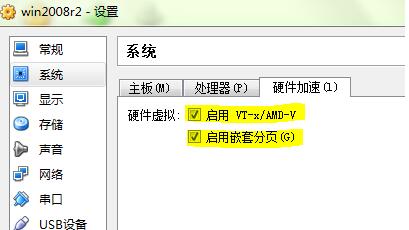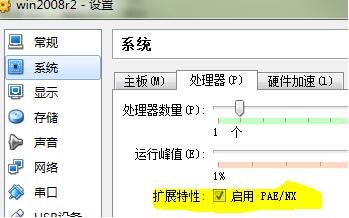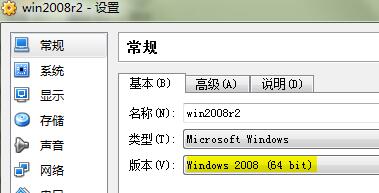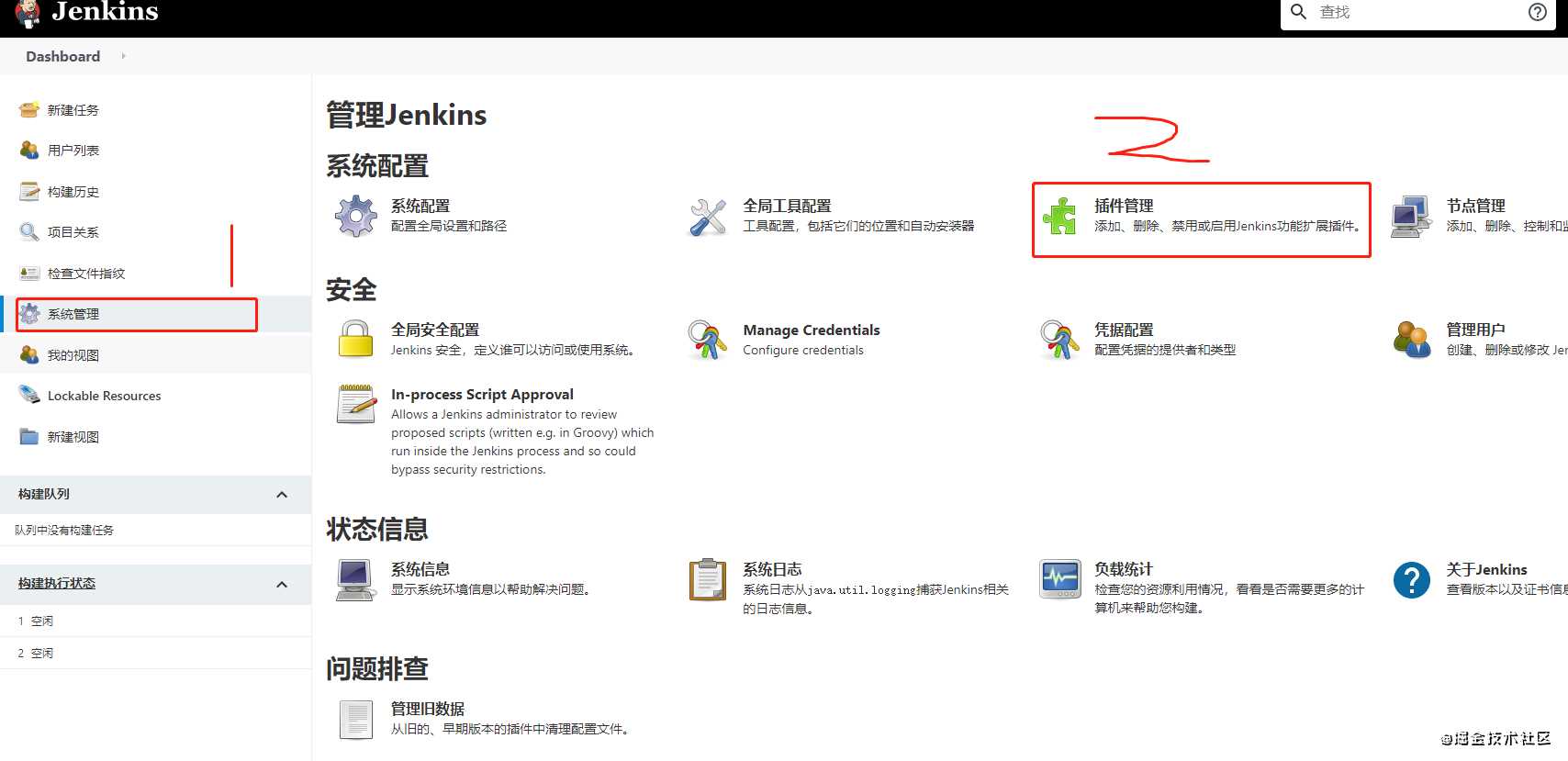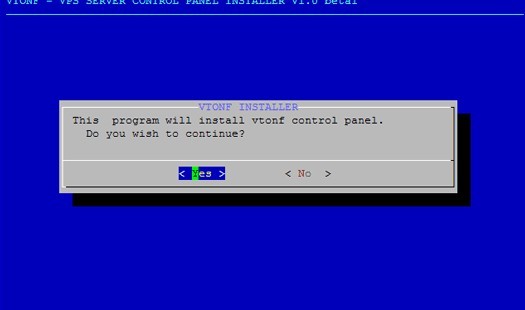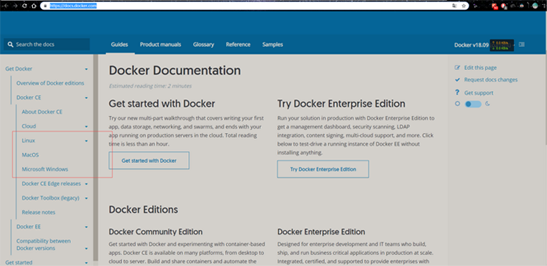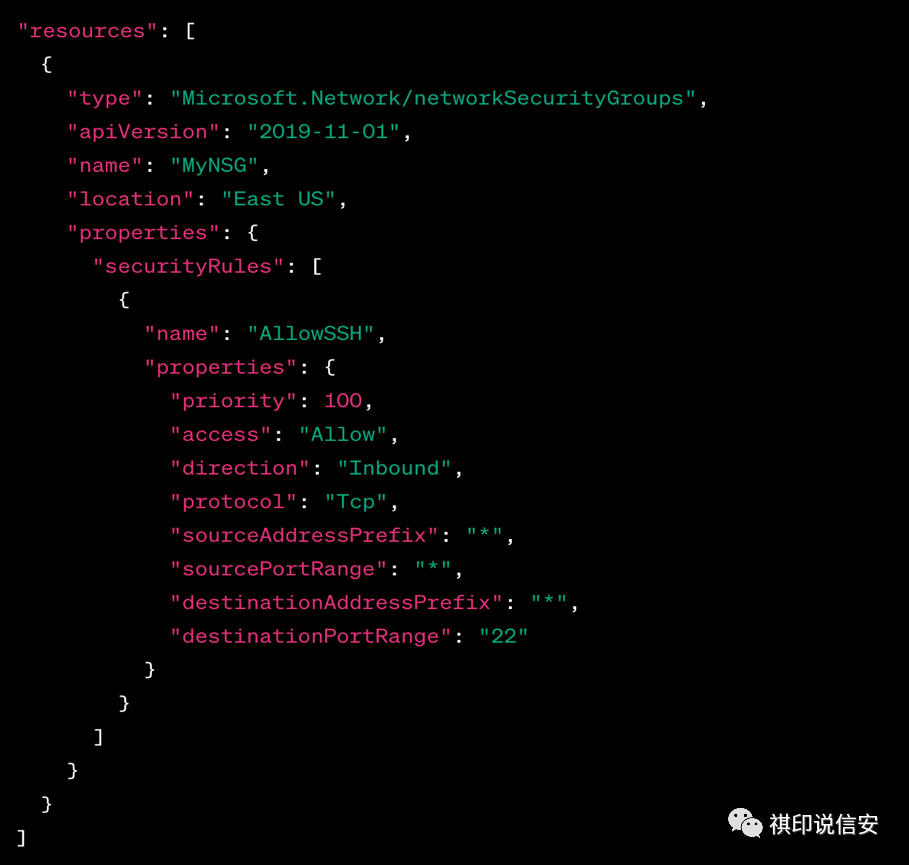大家先来看看问题描述:新建虚拟机的列表中没有64位系统选项,如何解决?
操作系统:windows 7 64位;
虚拟机:oracle vm virtualbox
linux版本: ubuntu4.0 64
解决方法:修改机器中的bios配置。
step1:重启计算机,按f2,进入bios界面
step2:进入configure页签,将virtualization参数修改为:enabled
step3:按f10保存。
启动计算机,再进行新建虚拟机操作,即可出现64位选项。
补充:用virtualbox安装64位系统的设置
cpu要支持虚拟化,intel i开头都支持,amd的只要是64位的都支持,主板要打开虚拟化支,大多数主板默认是关闭的。要手动打开,找到其中有virtual的那项打设置成enable.
可以用一个小工具 securable.exe查看支持情况
如图所示就是支持的了
然后在virtualbox的虚拟机设置里了,硬件加速上全点上
还有pae/nx也点上。
最后一点就是很多人都会忽略的系统设置,必须设置成64位才行。
以上就是本文的全部内容,希望对大家的学习有所帮助,也希望大家多多支持快网idc。